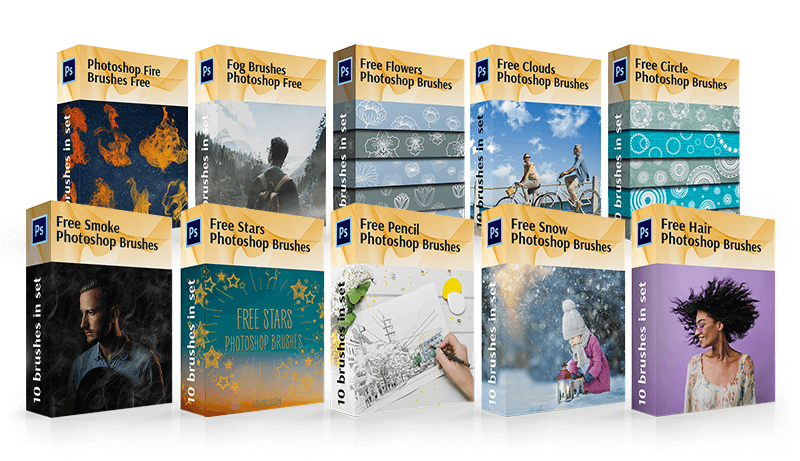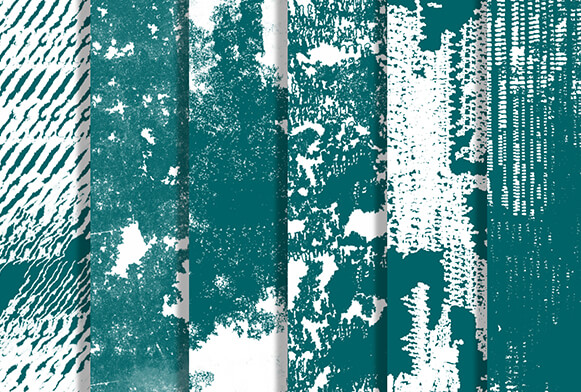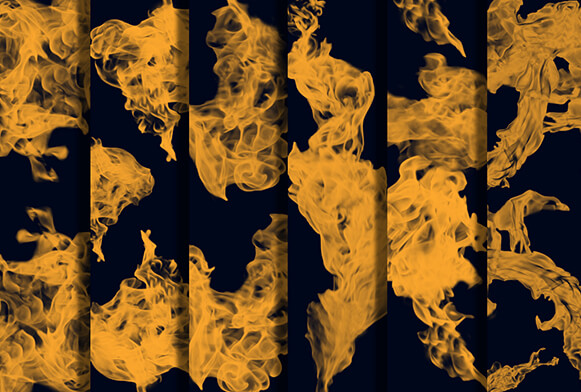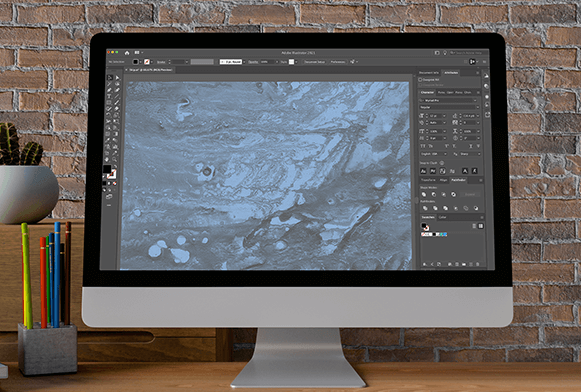FixThePhoton ilmaiset Photoshop-siveltimet
Etsitkö ilmaisia Photoshop-siveltimiä luoville valokuvillesi? Photoshopin laadukkaat työkalut ovat aina erittäin kysyttyjä valokuvaajille ja web-suunnittelijoille. FixThePhoto jakaa mielellään valokuvien retusoinnin ilmaislahjoja asiakkaidensa kanssa. Tällä kertaa haluamme esitellä sinulle erilaisia paketteja siveltimiä Photoshopin ilmaiseksi ladattavaksi – vesiväri, grunge, tuli, ruoho, savu, sydämet, lehdet jne. Sinun on parempi tarttua niihin heti kun voit ja laajentaa omaasi. yksilöllinen suunnittelijan työkalupakki. Toivomme, että olet tyytyväinen ja pidät niistä erittäin hyödyllisiä valokuvien retusoinnin työnkulussa.
Ilmaiset Photoshop-siveltimemme sisältävät:
Mitä ovat PS-harjat?
Photoshop-siveltimien avulla voit luoda upeita taideteoksia ilman, että sinun tarvitsee piirtää kaikkia yksittäisiä kuvioita nopeasti. Jos luulet, että Photoshopissa on erittäin vaikea piirtää kenttää kukilla tai tähtitaivasta, olet väärässä. lahat nämä Photoshop-ilmaiset siveltimet tuhoavat epäilyksesi. Tee vain muutama liike oikein konfiguroidulla harjalla ja saavutat uskomattomia tuloksia.
Photoshopin siveltimet ovat laajalle leviävä työkalu, joka on välttämätön, jos haluat suunnitella jotain kaunista. Ilmaisilla Photoshop-siveltimillä on monia erilaisia etuja, mutta tärkein etu on valtava määrä asetuksia, joita voit määrittää itse: tekstuuri, läpinäkyvyys, kylläisyys, koko, siveltimien tappien tiheys jne.
Itse Photoshop-sivellin on yksi suosituimmista ja yleisimmistä työkaluista kuvien luovaan retusointiin. Ilmaisia Photoshop-sivellinpakettejamme voi käyttää missä tahansa ja kaikkiin tarkoituksiin. Voit muuttaa siveltimen muotoa, muokata väriä, kokoa sekä käyttää sitä maskin ja ääriviivojen luomisessa. Säästä aikaasi, sinun ei tarvitse piirtää kaikkia suunnittelun yksityiskohtia itse.
Uusi nippu Photoshop-siveltimiä ilmaiseksi koostuu eri luokista. Täältä löydät maalaussiveltimiä (näitä voit käyttää, kun haluat jäljitellä perinteisen taiteen vaikutusta), luonnonsiveltimiä (ne ovat hyödyllisiä tulen, sumun ja savun parantamisessa) ja grunge-siveltimiä (tyylikkäiden siveltimien tekemiseen). sekä poikkeukselliset tehosteet ja taustat). Valitse avattava valikko, jos haluat siirtyä haluamaasi osioon.
Riippumatta siitä, oletko vanhan PS-version käyttäjä tai sinulla on Creative Cloud, voit hyödyntää kaikki näiden ilmaisten Photoshop-siveltimien edut. Älä epäröi ja kiirehdi kopioimaan ja ala luoda omia hämmästyttäviä suunnittelutehosteitasi.
Kuinka saada ilmaiset siveltimemme Photoshopiin
Jos olet kiinnostunut näiden siveltimien levittämisestä ja aiot kokeilla niitä, sinun tarvitsee vain ladata ne. Ensin sinun on selattava luetteloa erittäin huolellisesti ja valittava sinulle parhaiten sopivat siveltimet. Kun olet tehnyt tämän valinnan, sinun tulee täyttää lomake saadaksesi suoran linkin sähköpostiisi. Tarkista sen jälkeen sähköpostisi ja kun olet vastaanottanut kirjeen, seuraa siellä olevaa linkkiä.
Kuinka työskennellä valitun Photoshop-ilmaisen siveltimen kanssa
Kun lataat minkä tahansa ilmaisen Adobe Photoshop -siveltimen, saat tiedoston .abr-muodossa. Se on yleinen ja kätevä tiedostopääte siveltimille Photoshopissa. Ainoa asia, jonka sinun tarvitsee tietää, on, että ladattuja siveltimiä ei voi vain asentaa Photoshopiin, vaan sinun on lisättävä ne itse. Nyt, kun olet valmis käyttämään niitä, tässä on sinulle vinkkejä.
Avaa Adobe Photoshop, etsi työkalu Brush ja napsauta sitä. Sieltä löydät pienen mustan kolmion. Napsauta kolmiota ja esiin tulee ponnahdusvalikko, jossa on toinen samanlainen kolmio. Valitse tämä. Sen jälkeen sinulla on luettelo, josta sinun tulee valita Load Brushes. Valitse kansio, johon siveltimesi ladattiin, ja valitse ne. Se on tiedostot, joiden tunniste on .abr. Napsauta näytöllä olevaa Lataa-painiketta tai näppäimistön Enter-painiketta. Uudet siveltimesi lisätään välittömästi aiemmin asennettuun sarjaan.
Kun olet asentanut siveltimesi ilmaiseksi Photoshopia varten, älä pidättele ja kiirehdi käyttämään niitä. Älä missaa mahdollisuutta leikkiä näillä mahtavilla siveltimellä ja kokeilla niiden asetuksia eri kuvilla.